Упражнение 1. Применение объекта GeometryDrawing для построения графиков
Объект GeometryDrawing позволяет создать фигуру с заливкой и контуром путем совместного использования объектов Geometry, Pen и Brush, адресуемых его одноименными свойствами-ссылками, где
- объект Geometry описывает структуру самой геометрии фигуры
- объект Pen описывает контур фигуры
- объект Brush описывает заливку фигуры
Свойство-ссылка типа Geometry адресует экземпляр одного из классов, производных от абстрактного класса Geometry. Таковыми являются следующие запечатанные ( sealed ) классы:
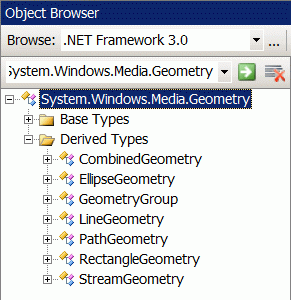
Класс GeometryGroup может накапливать описание геометрических примитивов своих родственников за счет свойства-коллекции Children типа GeometryCollection, а затем передавать их как единый составной объект свойству-ссылке Geometry объекта GeometryDrawing. В дополнение к такому описанию геометрии объект GeometryDrawing добавляет свое описание свойств Pen и Brush. Затем можно передать все это содержимое в коллекцию DrawingGroup как очередной готовый слой для последующего отображения. Такой механизм определяет векторную (в отличие от точечной) графику, которую можно произвольно масштабировать без потери качества рисунка на устройстве отображения с любым разрешением.
Продемонстрируем применение описанного на примере построения графиков (см. по ссылке http://vitiy.info/?p=5). Построим два графика: sin() и cos() для одного периода.
При выборе места размещения решения следите, чтобы путь к нему и проектам не содержал пробелов и кириллицы, иначе возможны сбои в работе!!!
-
 Создайте новое решение WpfGraphics с новым проектом WpfApp1 типа WPF Application
Создайте новое решение WpfGraphics с новым проектом WpfApp1 типа WPF Application
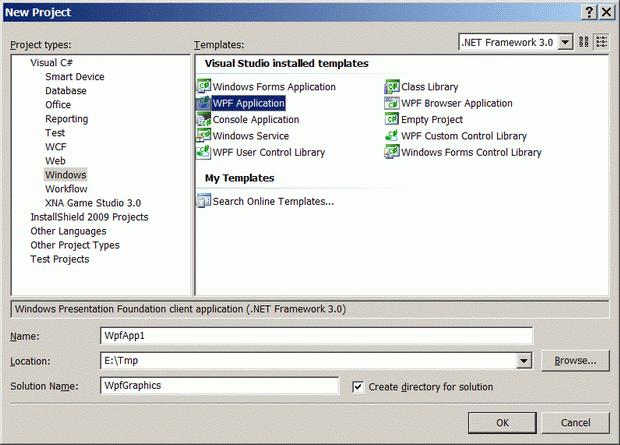
увеличить изображение
-
 Заполните декларативную часть Window1.xaml проекта следующей разметкой
Заполните декларативную часть Window1.xaml проекта следующей разметкой
<Window x:Class="WpfApp1.Window1" xmlns="http://schemas.microsoft.com/winfx/2006/xaml/presentation" xmlns:x="http://schemas.microsoft.com/winfx/2006/xaml" Title="Window1" Height="300" Width="300"> <Grid Margin="20"> <Image Name="image1" /> </Grid></Window> -
 Реализуйте бизнес-логику окна в застраничном файле Window1.xaml.cs с помощью следующего кода
Реализуйте бизнес-логику окна в застраничном файле Window1.xaml.cs с помощью следующего кода
using System;using System.Collections.Generic;using System.Text;using System.Windows;using System.Windows.Controls;using System.Windows.Data;using System.Windows.Documents;using System.Windows.Input;using System.Windows.Media;using System.Windows.Media.Imaging;using System.Windows.Navigation;using System.Windows.Shapes; using System.Globalization; namespace WpfApp1{ public partial class Window1 : Window { // // Поля // const int countDot = 30;// Количество отрезков // Список для хранения данных List<double[]> dataList = new List<double[]>(); // Или можно DoubleCollection data = new DoubleCollection(); // Контейнер слоев рисунков DrawingGroup drawingGroup = new DrawingGroup(); public Window1() { InitializeComponent(); DataFill();// Заполнение списка данными Execute(); // Заполнение слоев // Отображение на экране image1.Source = new DrawingImage(drawingGroup); } // Генерация точек графиков void DataFill() { double[] sin = new double[countDot + 1]; double[] cos = new double[countDot + 1]; for (int i = 0; i < sin.Length; i++) { double angle = Math.PI * 2 / countDot * i; sin[i] = Math.Sin(angle); cos[i] = Math.Cos(angle); } dataList.Add(sin); dataList.Add(cos); } // Послойное формирование рисунка в Z-последовательности void Execute() { BackgroundFun(); // Фон GridFun(); // Мелкая сетка SinFun(); // Строим синус линией CosFun(); // Строим косинус точками MarkerFun(); // Надписи } // Фон private void BackgroundFun() { // Создаем объект для описания геометрической фигуры GeometryDrawing geometryDrawing = new GeometryDrawing(); // Описываем и сохраняем геометрию квадрата RectangleGeometry rectGeometry = new RectangleGeometry(); rectGeometry.Rect = new Rect(0, 0, 1, 1); geometryDrawing.Geometry = rectGeometry; // Настраиваем перо и кисть geometryDrawing.Pen = new Pen(Brushes.Red, 0.005);// Перо рамки geometryDrawing.Brush = Brushes.Beige;// Кисть закраски // Добавляем готовый слой в контейнер отображения drawingGroup.Children.Add(geometryDrawing); } // Горизонтальная сетка private void GridFun() { // Создаем коллекцию для описания геометрических фигур GeometryGroup geometryGroup = new GeometryGroup(); // Создаем и добавляем в коллекцию десять параллельных линий for (int i = 1; i < 10; i++) { LineGeometry line = new LineGeometry(new Point(1.0, i * 0.1), new Point(-0.1, i * 0.1)); geometryGroup.Children.Add(line); } // Сохраняем описание геометрии GeometryDrawing geometryDrawing = new GeometryDrawing(); geometryDrawing.Geometry = geometryGroup; // Настраиваем перо geometryDrawing.Pen = new Pen(Brushes.Gray, 0.003); double[] dashes = { 1, 1, 1, 1, 1 };// Образец штриха geometryDrawing.Pen.DashStyle = new DashStyle(dashes, -.1); // Настраиваем кисть geometryDrawing.Brush = Brushes.Beige; // Добавляем готовый слой в контейнер отображения drawingGroup.Children.Add(geometryDrawing); } // Строим синус линией private void SinFun() { // Строим описание синусоиды GeometryGroup geometryGroup = new GeometryGroup(); for (int i = 0; i < dataList[0].Length - 1; i++) { LineGeometry line = new LineGeometry( new Point((double)i / (double)countDot, .5 - (dataList[0][i] / 2.0)), new Point((double)(i + 1) / (double)countDot, .5 - (dataList[0][i + 1] / 2.0))); geometryGroup.Children.Add(line); } // Сохраняем описание геометрии GeometryDrawing geometryDrawing = new GeometryDrawing(); geometryDrawing.Geometry = geometryGroup; // Настраиваем перо geometryDrawing.Pen = new Pen(Brushes.Blue, 0.005); // Добавляем готовый слой в контейнер отображения drawingGroup.Children.Add(geometryDrawing); } // Строим косинус точками private void CosFun() { // Строим описание косинусоиды GeometryGroup geometryGroup = new GeometryGroup(); for (int i = 0; i < dataList[1].Length; i++) { EllipseGeometry ellips = new EllipseGeometry( new Point((double)i / (double)countDot, .5 - (dataList[1][i] / 2.0)), 0.01, 0.01); geometryGroup.Children.Add(ellips); } // Сохраняем описание геометрии GeometryDrawing geometryDrawing = new GeometryDrawing(); geometryDrawing.Geometry = geometryGroup; // Настраиваем перо geometryDrawing.Pen = new Pen(Brushes.Green, 0.005); // Добавляем готовый слой в контейнер отображения drawingGroup.Children.Add(geometryDrawing); } // Надписи private void MarkerFun() { GeometryGroup geometryGroup = new GeometryGroup(); for (int i = 0; i <= 10; i++) { FormattedText formattedText = new FormattedText( String.Format("{0,7:F}", 1 - i * 0.2), CultureInfo.InvariantCulture, FlowDirection.LeftToRight, new Typeface("Verdana"), 0.05, Brushes.Black); formattedText.SetFontWeight(FontWeights.Bold); Geometry geometry = formattedText.BuildGeometry(new Point(-0.2, i * 0.1 - 0.03)); geometryGroup.Children.Add(geometry); } GeometryDrawing geometryDrawing = new GeometryDrawing(); geometryDrawing.Geometry = geometryGroup; geometryDrawing.Brush = Brushes.LightGray; geometryDrawing.Pen = new Pen(Brushes.Gray, 0.003); drawingGroup.Children.Add(geometryDrawing); } }} -
 Разберитесь с кодом и запустите приложение - результат будет таким
Разберитесь с кодом и запустите приложение - результат будет таким
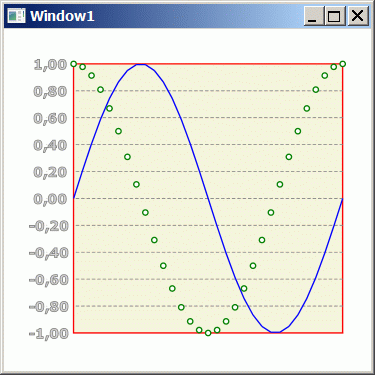
-
 Поизменяйте размер окна - рисунок автоматически масштабируется с сохранением качества отображения
Поизменяйте размер окна - рисунок автоматически масштабируется с сохранением качества отображения
Дата добавления: 2015-04-15; просмотров: 955;
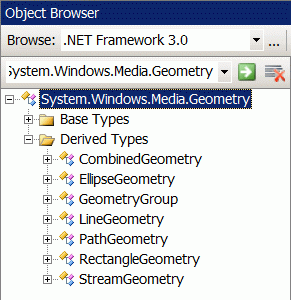
 Создайте новое решение WpfGraphics с новым проектом WpfApp1 типа WPF Application
Создайте новое решение WpfGraphics с новым проектом WpfApp1 типа WPF Application 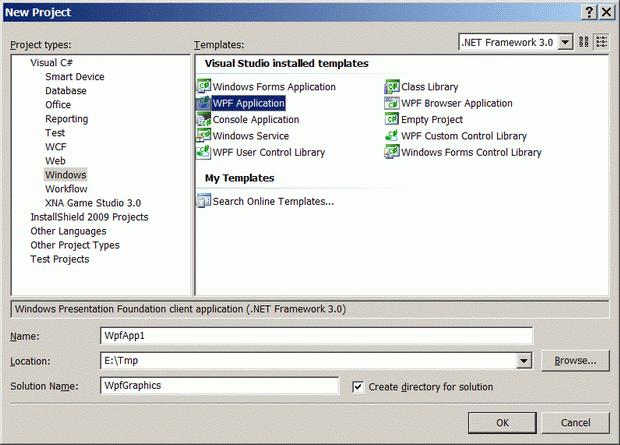
 Заполните декларативную часть Window1.xaml проекта следующей разметкой
Заполните декларативную часть Window1.xaml проекта следующей разметкой Реализуйте бизнес-логику окна в застраничном файле Window1.xaml.cs с помощью следующего кода
Реализуйте бизнес-логику окна в застраничном файле Window1.xaml.cs с помощью следующего кода Разберитесь с кодом и запустите приложение - результат будет таким
Разберитесь с кодом и запустите приложение - результат будет таким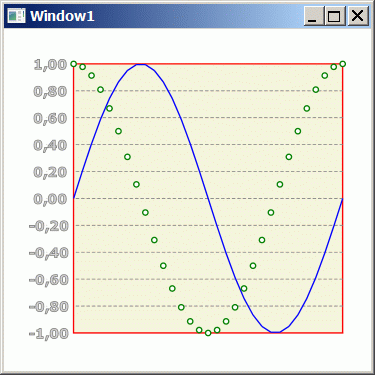
 Поизменяйте размер окна - рисунок автоматически масштабируется с сохранением качества отображения
Поизменяйте размер окна - рисунок автоматически масштабируется с сохранением качества отображения